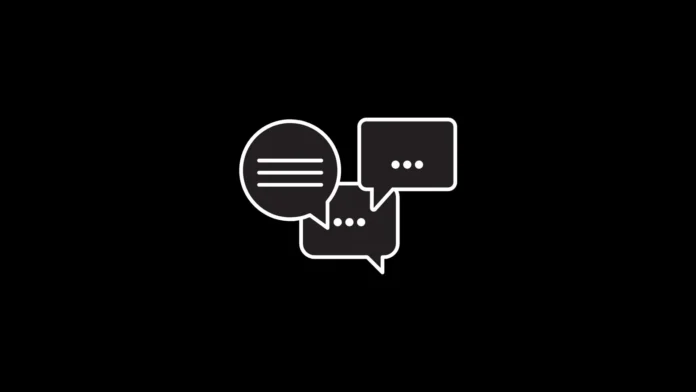SamsungはGalaxy携帯で長い間チャットヘッドをサポートしてきました。 スマートポップアップビュー機能のおかげです。 One UI 3で、Samsung Galaxy携帯はAndroid 11のバブル機能も受け取りました。 そのため、Samsungの携帯電話には2種類の通知バブルがありますが、一度に使用できるのは1つだけです。 時には、片方でもイライラすることがあります。 でもご心配なく。 サムスンの通知バブルがあなたを悩ませている場合は、それらを取り除く方法を見つけてください。 このガイドでは、サムスンの携帯電話で個別およびすべての連絡先のフローティングバブルとポップアップバブルをオフにする方法を知ることができます。
サムスンのフローティングバブル通知を無効にする方法
サムスンの通知バブルを一時的に取り除く
最初の方法では、通知バブルを一時的に削除したり、バブルを開かずに解除したりできます。 これを行うには、バブルをタッチしたままにします。 バブルを画面の下に向かってドラッグすると、十字(X)またはゴミ箱のアイコンが表示されます。 バブルがXアイコンに達したら指を離します。 これで通知バブルが一時的に画面から隠れます。 ただし、同じアプリから新しいメッセージを受信すると、チャットバブルが再び表示されます。
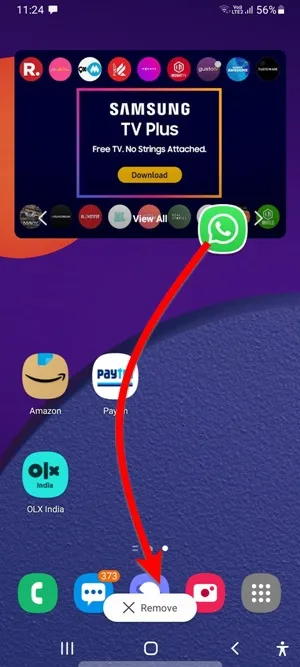
バブルが再び表示されないようにするには、次に示すように、Samsungのバブル通知を恒久的にオフにする必要があります。
Samsungでバブルとスマートポップビューをオフにする方法
サムスンの携帯電話には、Android 11の通知バブルとサムスンのスマートポップアップビューの2種類のバブルがあります。 どちらも同じ設定から無効にすることができます。 以下はその手順です:
1.Samsungギャラクシー携帯電話の「設定」を開き、「通知」に進みます。
2.詳細設定をタップし、次にフローティング通知をタップします。 この画面は、「設定」で「フローティング通知」を検索しても表示されます。
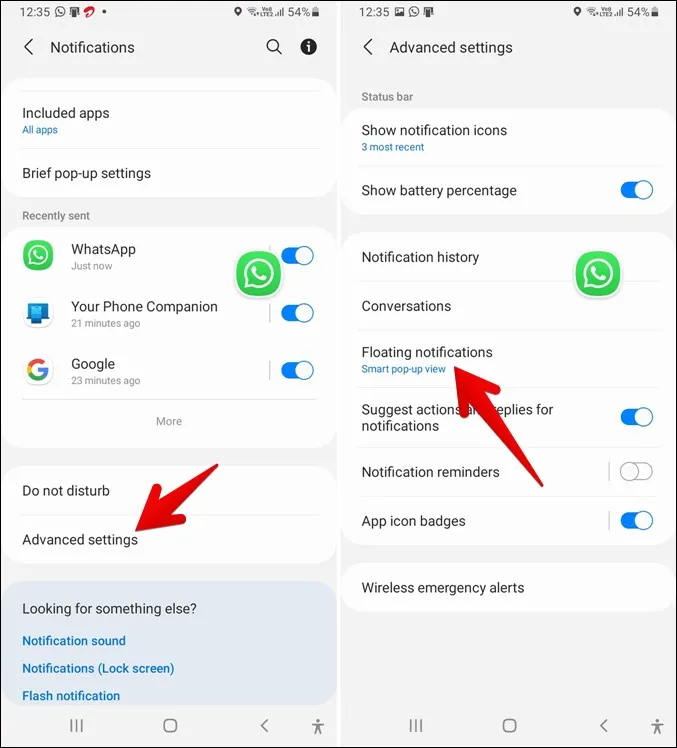
3.次の画面で、「オフ」、「バブル」、「スマートポップアップ表示」の3つのオプションが見つかります。 フローティングバブル通知を使用したくない場合は、「オフ」を選択します。 ただし、一部のアプリでバブルまたはスマートポップアップ表示を使用したい場合は、次のセクションの指示に従ってください。
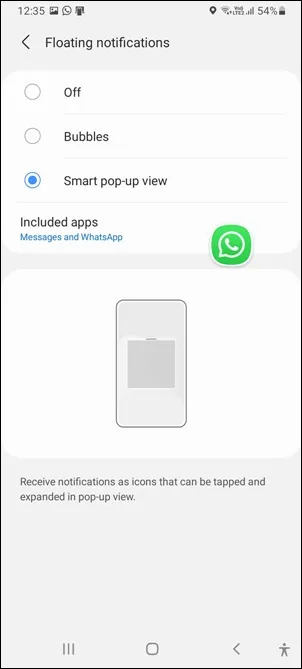
注:「オフ」をタップしたときに、バブルまたはスマートポップアップ表示のアイコンがすでに画面に表示されている場合は、手動で削除してください。 つまり、アイコンを下にドラッグします。 そうするとアイコンが非表示になり、フローティング通知がオフになります。
一部のアプリのスマートポップアップ表示をオフにする方法
上記の方法で、Samsung携帯のフローティング通知バブルは完全に無効になります。 しかし、必要であれば、一部のアプリをスマートポップアップに表示させることができます。
これを行うには、「設定 >通知 >詳細設定 >フローティング通知」に移動し、「スマートポップアップ表示」をタップします。 そうすることで、「含まれるアプリ」オプションが有効になります。 それをタップします。 次に、スマートポップアップビュー機能を使用するアプリの横にあるトグルを有効にします。 同様に、有効になっている場合は、残りのアプリのトグルをオフにします。
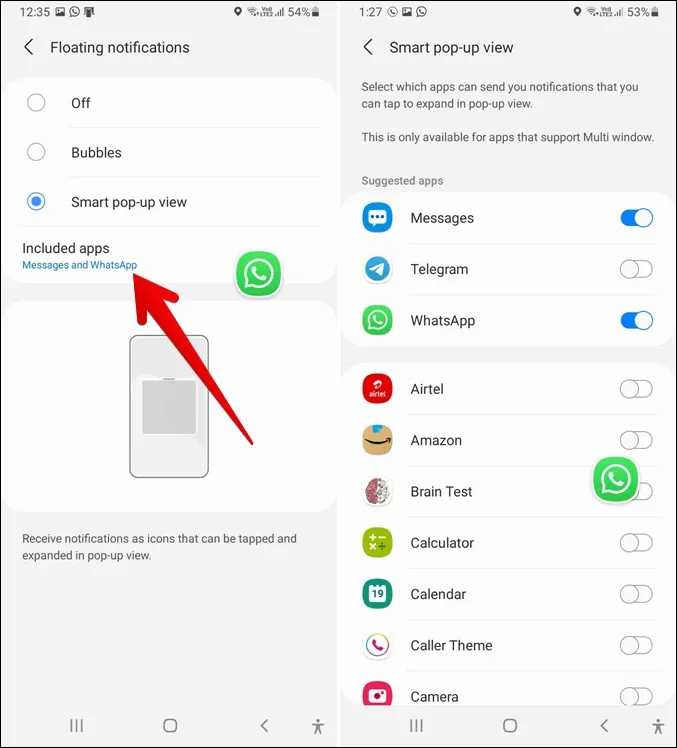
選択したアプリのバブルをオフにする方法
スマートポップアップ表示と同様に、一部のアプリでフローティングバブル通知を表示しないようにすることもできます。 スマートポップアップビューとバブルスの違いは、前者はフローティングアイコンをタップするとアプリ全体が開くことです。 一方、バブルは他の人との会話のみを表示します。
一部のアプリでバブルを有効にするには、次の手順に従います:
1.まず、設定でバブルフローティング通知を有効にします。 そのためには、「設定 >通知 >詳細設定 >フローティング通知」を開きます。 バブルをタップします。
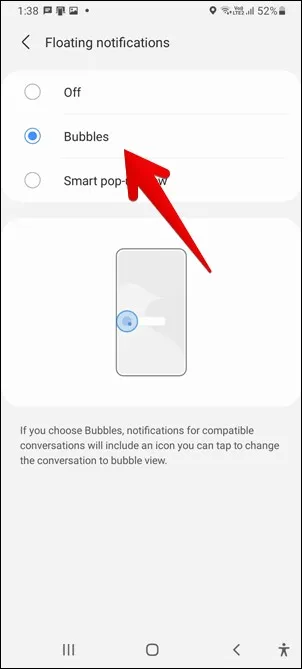
2.設定を開き、アプリに移動します。
3.バブルを有効または無効にしたいアプリをタップします。 ここではSamsung Messagesアプリとします。 次に、[通知]をタップします。
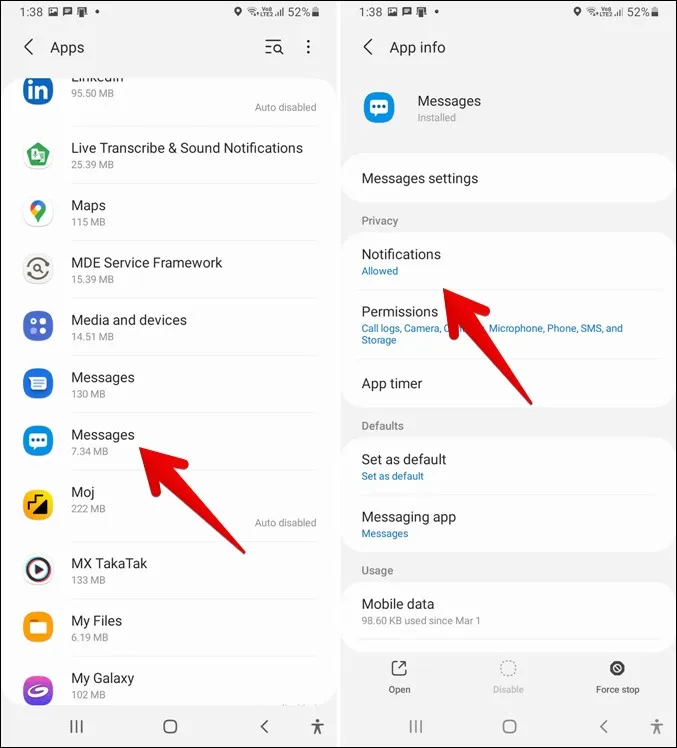
4.泡として表示するをタップします。 このオプションが表示されない場合は、ステップ1に正しく従っていることを確認してください。 すべて」、「選択したもののみ」、「なし」の3つのオプションが表示されます。 選択したアプリからのすべての通知を吹き出しとして表示したい場合は、「すべて」をタップします。 同じアプリで選択した連絡先からの通知をバブルとして表示させたい場合は、「選択されたもののみ」を選択します。
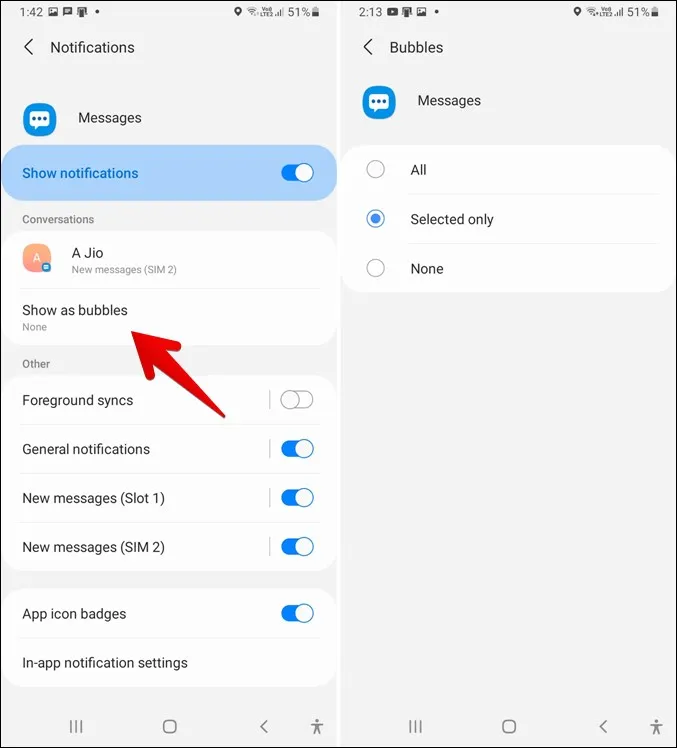
5.選択済みのみを選択した後、戻ってバブルを有効または無効にする会話をタップします。 この会話をバブルにする」の横にあるトグルを有効または無効にします。
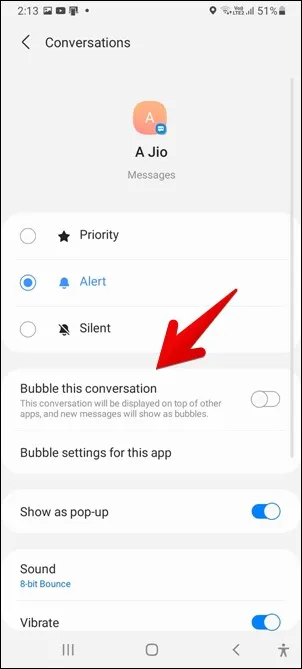
サムスンのポップアップ通知バブルをオフにする方法
上記の方法は、ポップアップ通知バブルをオフにするのに役立ちます。 画面上部に表示される通知ポップアップをオフにする場合は、次のようにさまざまな手順を実行する必要があります。
1.設定を開き、アプリに移動します。
2.ポップアップ通知を無効にしたいアプリをタップ。 ここではWhatsAppとします。
3.WhatsApp設定内の「通知」をタップ。 いくつかの通知カテゴリーが表示されます。 その中から使い慣れたものを選んで下さい。
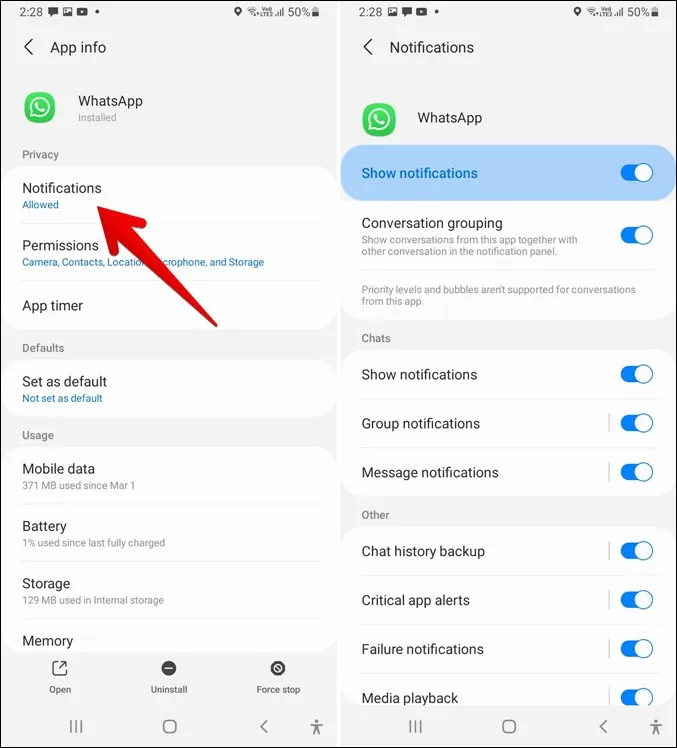
4.ポップアップとして表示(Show as pop-up)の隣にあるトグルをオフにします。
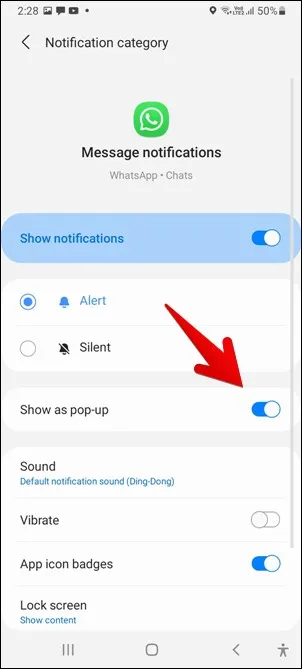
上記の手順でWhatsAppのポップアップ通知を無効化できます。 他のアプリも同様に操作して下さい。
まとめ: Samsung通知バブルの管理
サムスン携帯の通知には様々なカスタマイズオプションがあります。 個々の連絡先メッセージのトーンを変更したり、通知と着信音に異なる音量を設定したり、通知リマインダーを有効にしたりすることができます。 通知バブルの有効化または無効化もその一つです。 上記の方法がサムスンの通知バブルを無効にするのに役立つことを願っています。